5 cách tạo ảnh bìa Facebook đẹp, độc đáo, thể hiện cá tính

Việc tạo ảnh bìa Facebook đẹp sẽ giúp tổng thể profile của bạn trên nền tảng này trông thu hút, thú vị hơn. Hiện có không ít ứng dụng, phần mềm để bạn có thể dùng để bạn có thể tự do chỉnh sửa, thiết kế. Vậy cách tạo ảnh bìa Facebook online theo tên mình như thế nào? Cùng SForum tìm hiểu và thực hiện nhé.
Cách tạo ảnh bìa Facebook
Biết được các cách tạo ảnh bìa Facebook dưới đây thì bạn sẽ vô cùng dễ dàng thiết kế cho bản thân theo đúng mong muốn, sở thích bản thân. Dưới đây là 5 ứng dụng, phần mềm giúp tạo ảnh vô cùng đẹp, độc đáo cho bạn:
Tạo bằng Canva
Canva là một trong các phương tiện tạo ảnh bìa Facebook theo tên mình tuyệt vời bởi có cực kỳ nhiều tính năng. Bạn thực hiện như sau:
Bước 1: Đầu tiên, truy cập phần mềm Canva từ đường dẫn canva.com rồi đăng nhập tài khoản. Với ứng dụng này, bạn có thể sử dụng thoải mái mà không bị mất phí.

Bước 2: Tại góc trên bên phải ứng dụng, bạn nhấp chọn ở mục Tạo thiết kế, sau đó click vào Ảnh bìa Facebook.
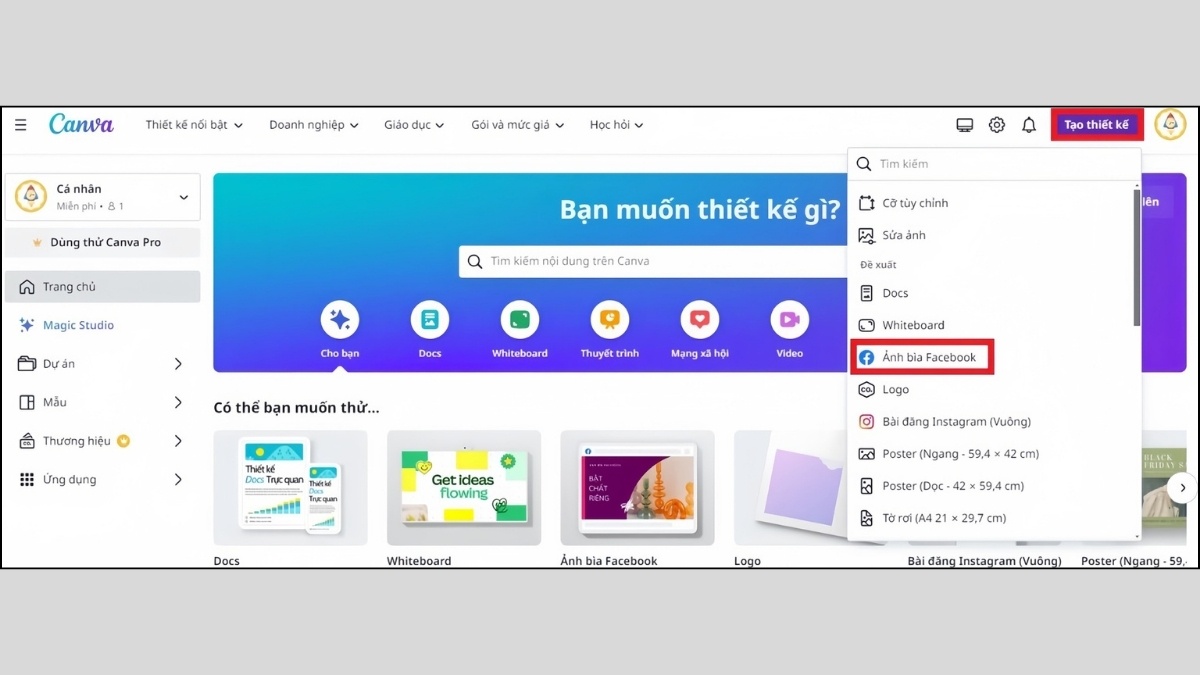
Bước 3: Tại giao diện thiết kế, Canva sẽ đề xuất cho người dùng cực kỳ nhiều mẫu ảnh bìa với các phong cách khác nhau. Lúc này, bạn chỉ cần chọn ra mẫu mình ưng ý và click vào ảnh để chỉnh sửa.
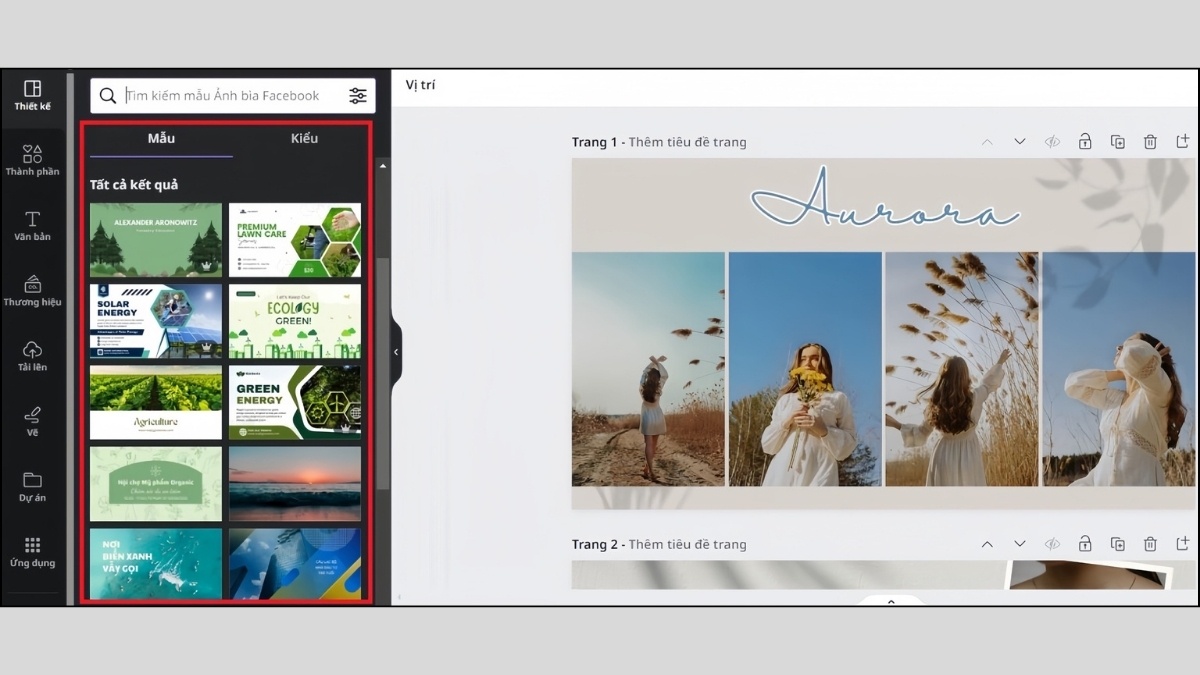
Bước 4: Để ảnh bìa hiện tên bạn, bạn chỉ cần chỉnh sửa ngay trên văn bản gốc. Đặc biệt, bạn còn có thể dùng những tính năng có sẵn để edit thêm như font, cỡ hoặc kiểu chữ, các biểu tượng, sticker... trong Canva.

Bước 5: Sau khi đã hoàn thành thiết kế, hãy thực hiện tải ảnh về bằng cách ấn chọn nút Tải xuống, sau đó hãy chọn định dạng, chất lượng ảnh. Cuối cùng, bạn tiếp tục nhấp chữ Tải lần nữa.
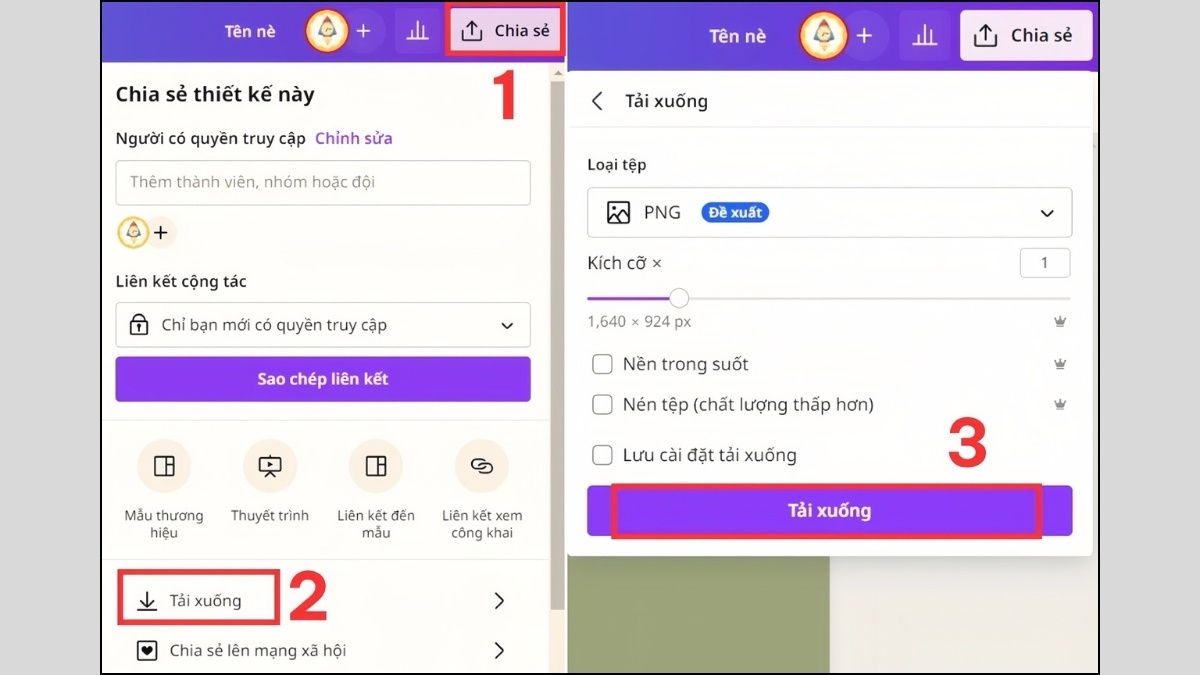
Để có thể chỉnh sửa, thiết kế các hình ảnh dễ dàng, bạn hãy “tậu” ngay cho bản thân một chiếc Laptop chất lượng. Với hệ điều hành mới, pin thời lượng cao, dung lượng lớn, bạn có thể thỏa thích design ảnh mà không bị trục trặc, rắc rối. Hãy xem qua và lưu lại vài dòng Laptop cực đáng tiền sau:
[Product_Listing categoryid='380' propertyid=' customlink='https://cellphones.com.vn/laptop.html' title='Danh sách Laptop đang được quan tâm nhiều tại CellphoneS']
Tạo bằng Pixlr
Một ứng dụng khác giúp bạn có thể tự tạo ảnh bìa Facebook mà không cần biết quá nhiều về thiết kế, chỉnh sửa ảnh chính là Pixlr. Để tạo ảnh bìa bằng Pixlr, thực hiện như sau:
Bước 1: Truy cập vào link https://pixlr.com/ rồi nhấn chọn “Start design project'.

Bước 2: Tại cột bên trái, ấn vào “Facebook Cover'.
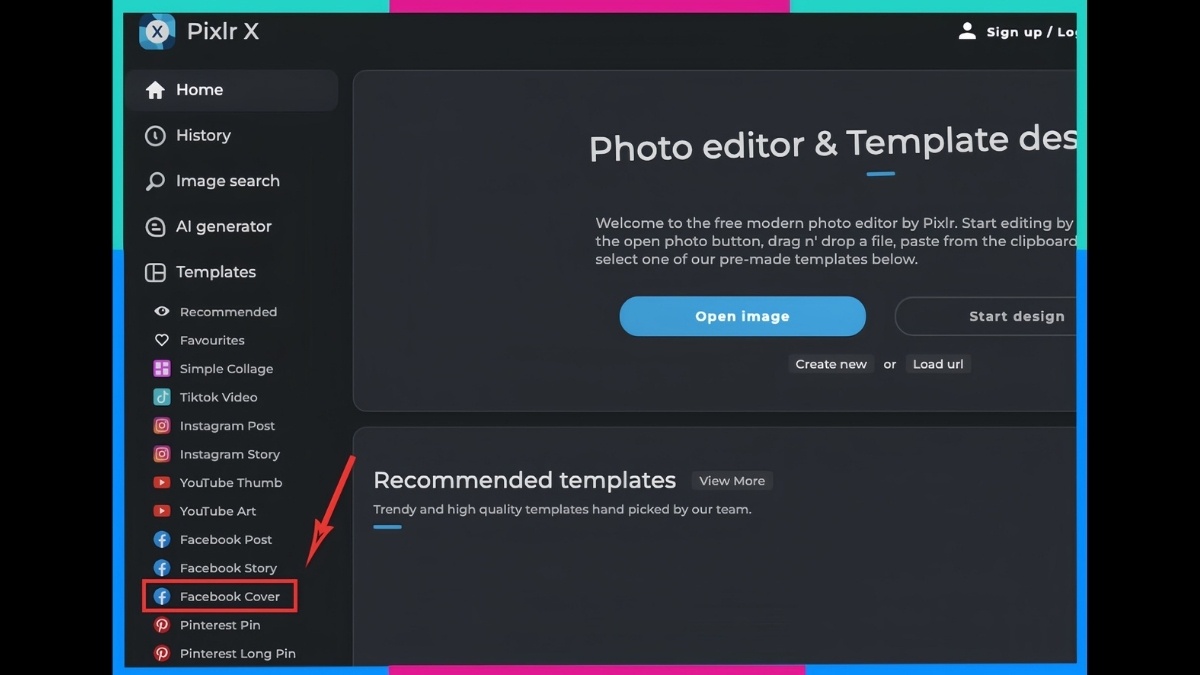
Bước 3: Pixlr cũng sẽ gợi ý hàng loạt mẫu ảnh bìa đẹp, có sẵn như Canva. Lúc này, bạn hãy chọn một ảnh bìa hiện biểu tượng “Free' xanh lá tại góc trái để sử dụng.

Bước 4: Tiếp theo, bạn có thể linh hoạt chỉnh sửa text, chèn ảnh, thêm biểu tượng… theo ý mình.

Bước 5: Khi đã chỉnh sửa ảnh bìa xong, bạn ấn nút “Save'.
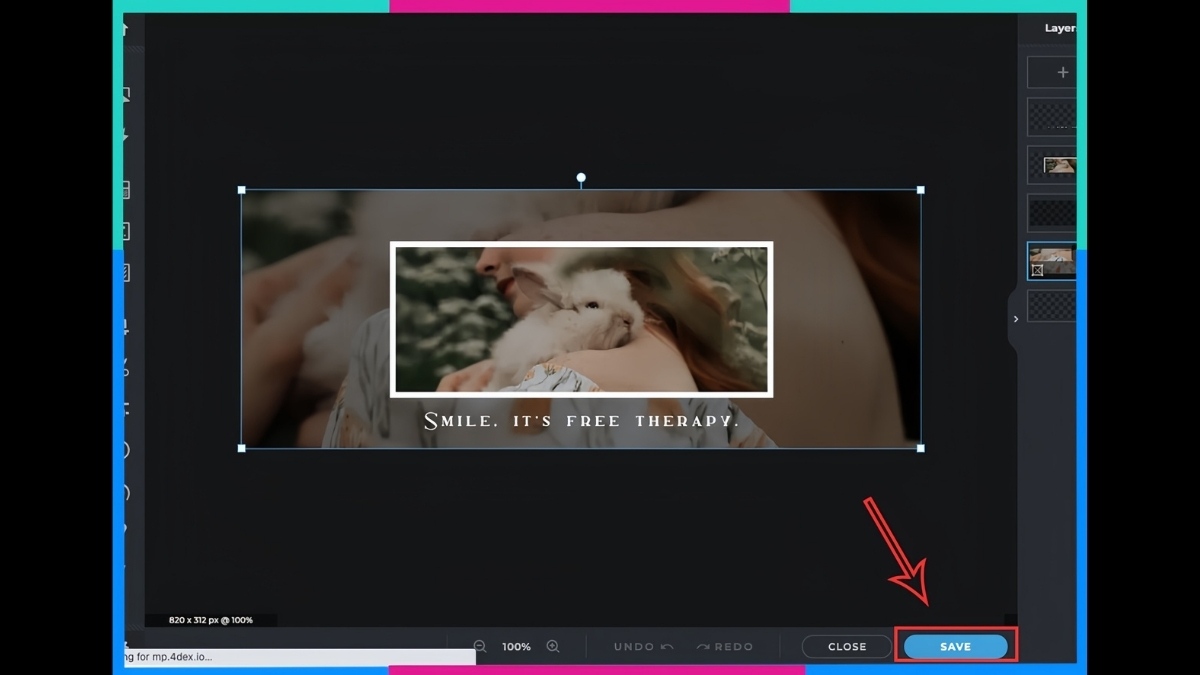
Bước 6: Hãy ưu tiên chọn định dạng JPG, đồng thời kiểm lại kích thước rồi nhấn “Save as' để lưu về.

Tạo bằng Fotojet
Một Website giúp tạo ảnh bìa Facebook đẹp bạn nên biết nữa chính là Fotojet. Đây là ứng dụng sẽ đề xuất một loạt template ảnh bìa và bạn chỉ việc lựa chọn. Từng bước làm như sau:
Bước 1: Truy cập link https://www.fotojet.com/ rồi ấn chọn “Create a Design'.
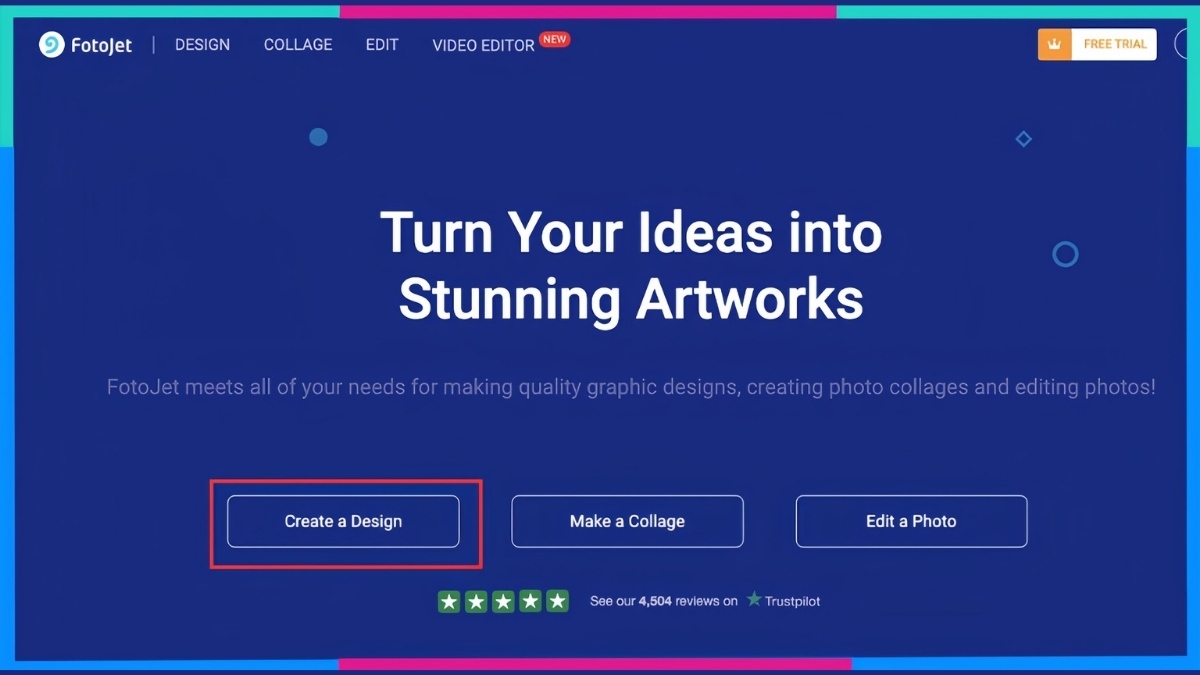
Bước 2: Nhấp vào mục “Facebook Cover'.
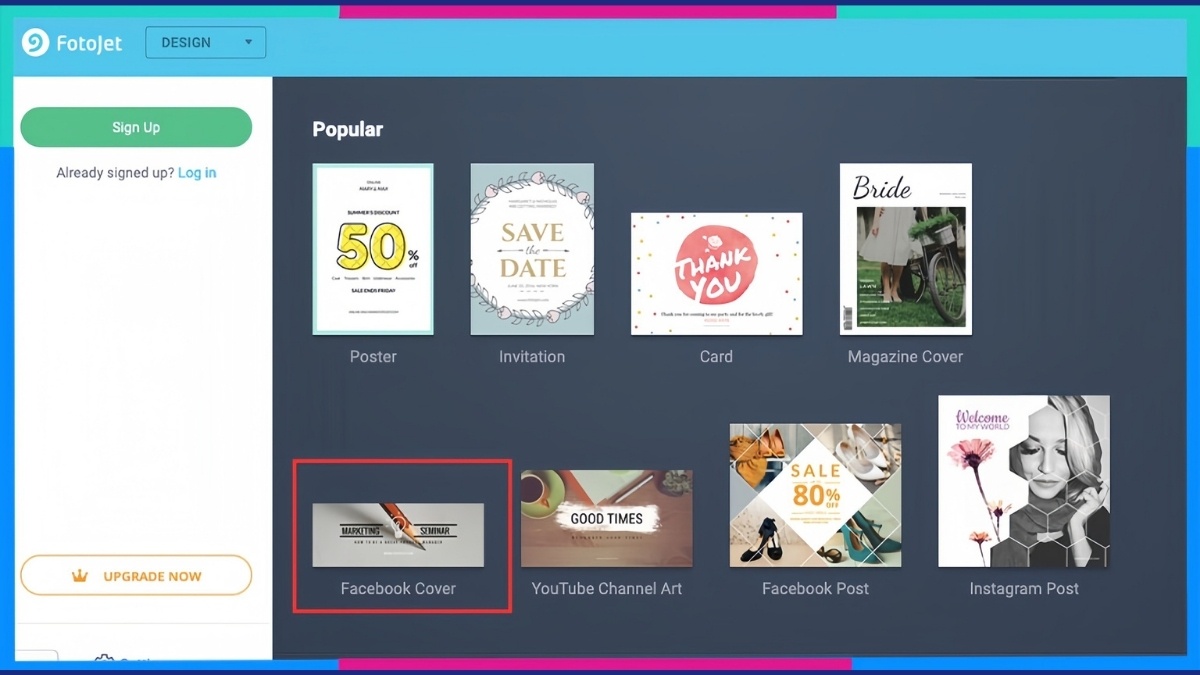
Bước 3: Tại cột phía bên trái, hãy lựa ảnh từ mẫu có sẵn. Lưu ý bạn hãy chọn mẫu không có icon vương miện, vì đây là những mẫu phải mất phí để dùng.
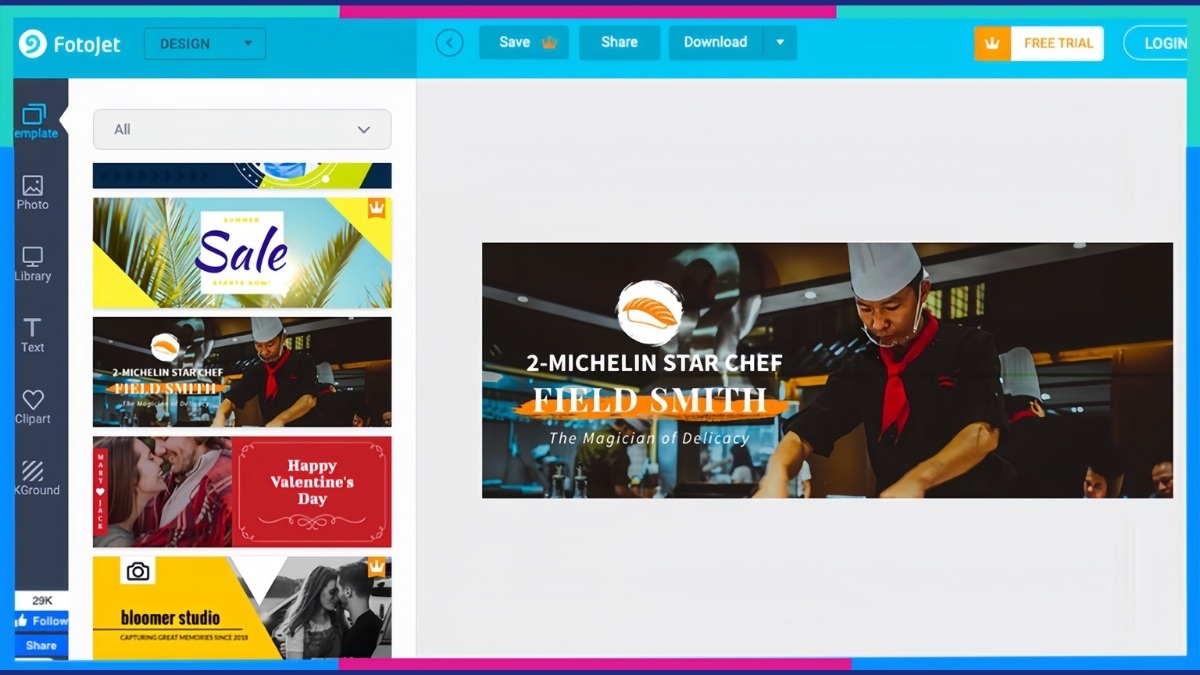
Bước 4: Tiếp theo, bạn có thể tùy chỉnh chữ, ảnh trên thiết kế… Lúc chỉnh sửa xong, bạn click nút “Download' trên thanh công cụ. Sau cùng, chọn định dạng, đặt tên file rồi nhấp vào “Download' là ảnh bìa sẽ được tải về.
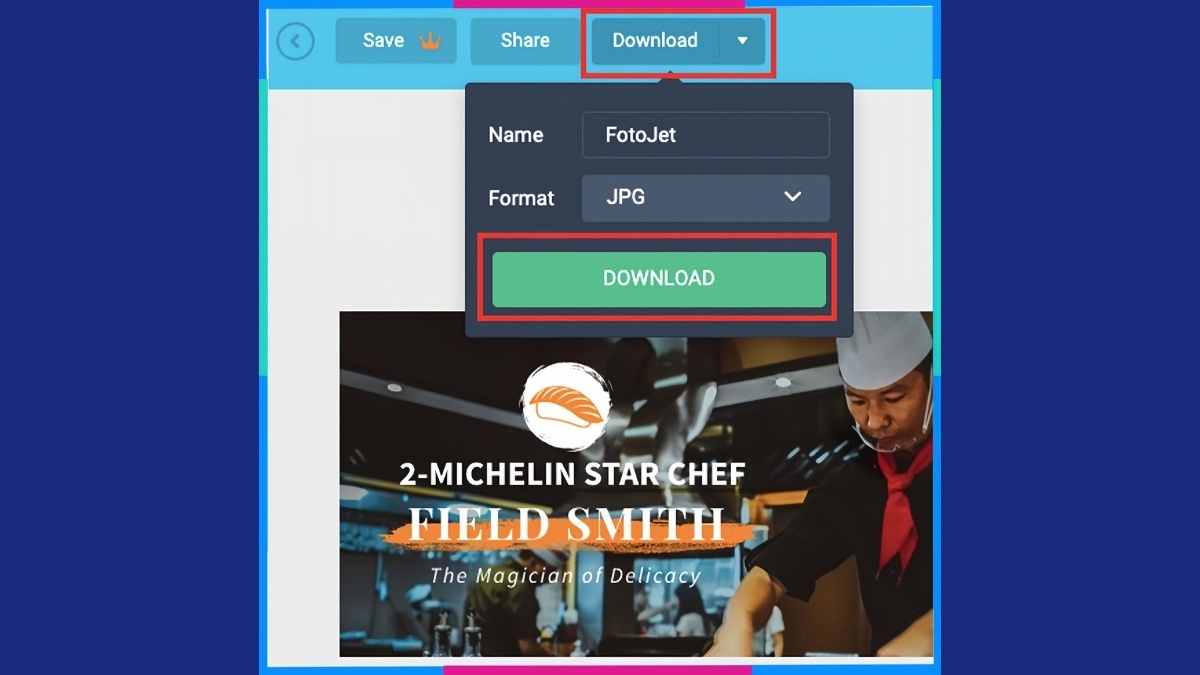
Tạo bằng Fotor
Cách tạo ảnh bìa Facebook cực kỳ đẹp, đậm dấu ấn cá nhân qua phần mềm Fotor như sau:
Bước 1: Truy cập fotor.com/features/facebook.html để vào Fotor. Sau đó, bạn click vào Create Your Facebook Cover Photos.

Bước 2: Chọn mẫu thiết kế bạn thích để tạo ảnh bìa Facebook.

Bước 3: Điền tên bạn trong ô chứa văn bản rồi điều chỉnh các font chữ, cỡ và kiểu chữ... để phù hợp ý thích, mong muốn cá nhân.

Bước 4: Thiết kế xong, bạn hãy ấn chọn Download, rồi chọn Sign up/Sign in to Download. Cuối cùng chọn Download 1 lần nữa là xong.

Tạo bằng taoanhdep.com
Website cuối cùng có thể tạo ảnh bìa Facebook theo tên mình chính là taoanhdep.com. Từng bước design ảnh bìa qua ứng dụng này như sau:
Bước 1: Truy cập taoanhdep.com rồi ấn vào Tạo ảnh bìa.

Bước 2: Lúc này, rất nhiều mẫu ảnh cover ấn tượng hiện lên, bạn hãy chọn một trong các ảnh đó là được.
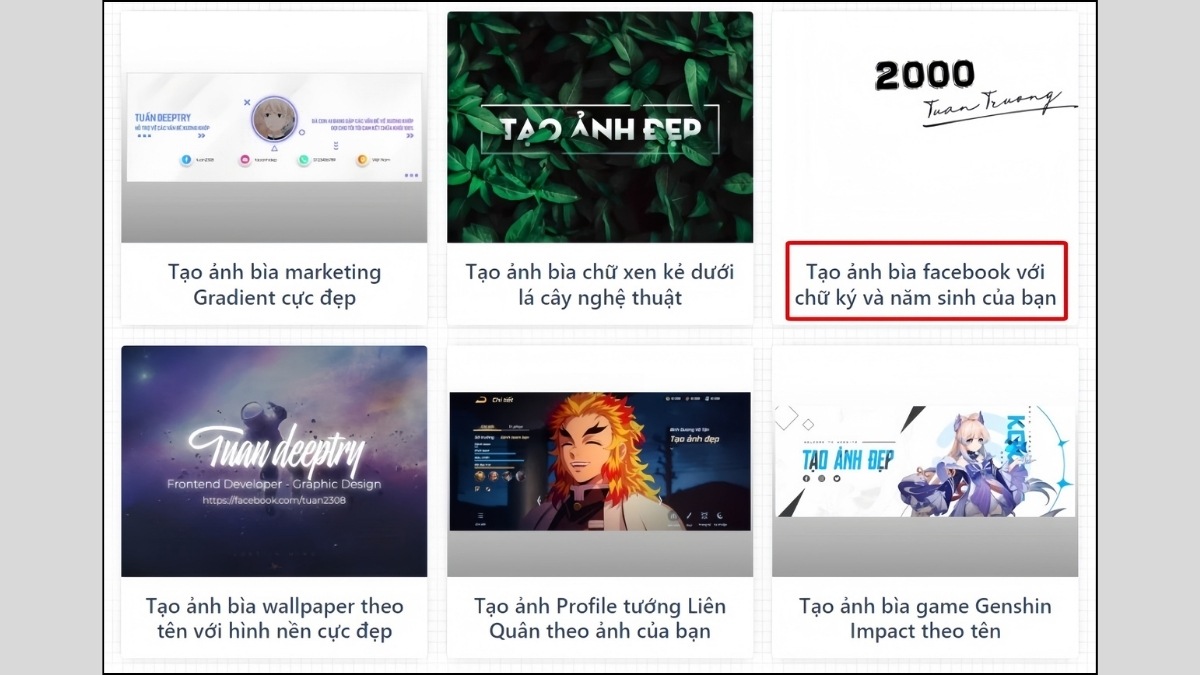
Bước 3: Khi cửa sổ hiện lên, hãy điền tên cùng năm sinh (nếu cần) vào ô trống rồi chọn màu nền.
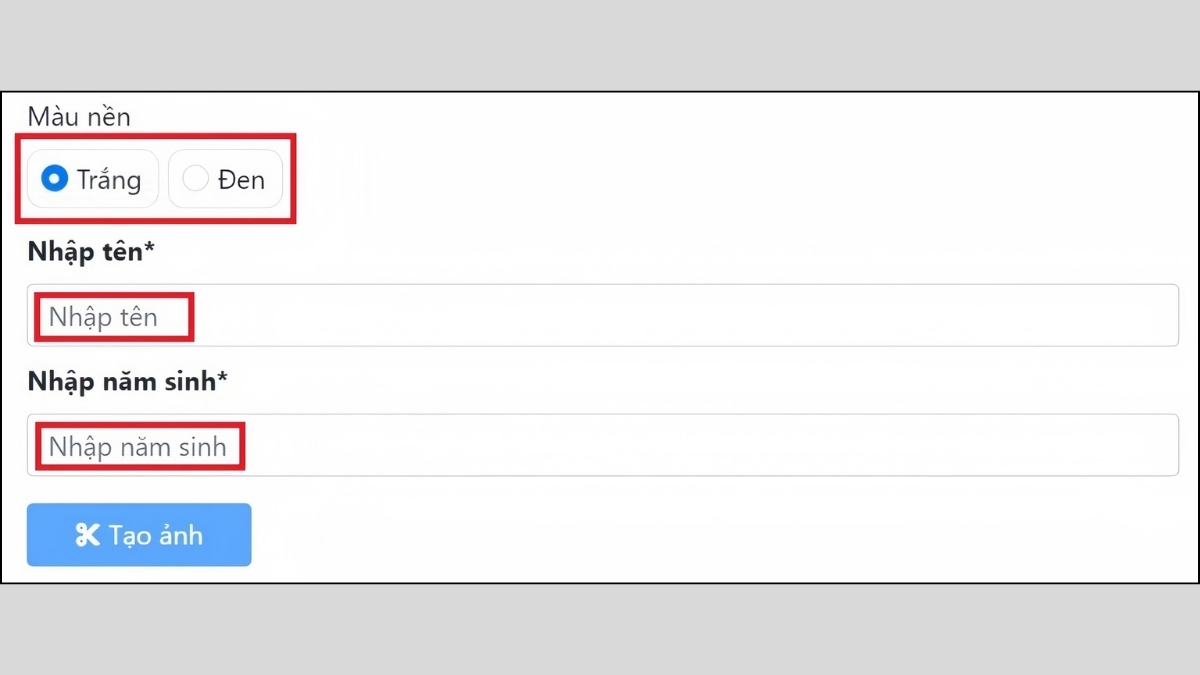
Bước 4: Nhấp vào nút Tạo ảnh thì bạn đã có cho mình một chiếc ảnh bìa nhanh chóng.
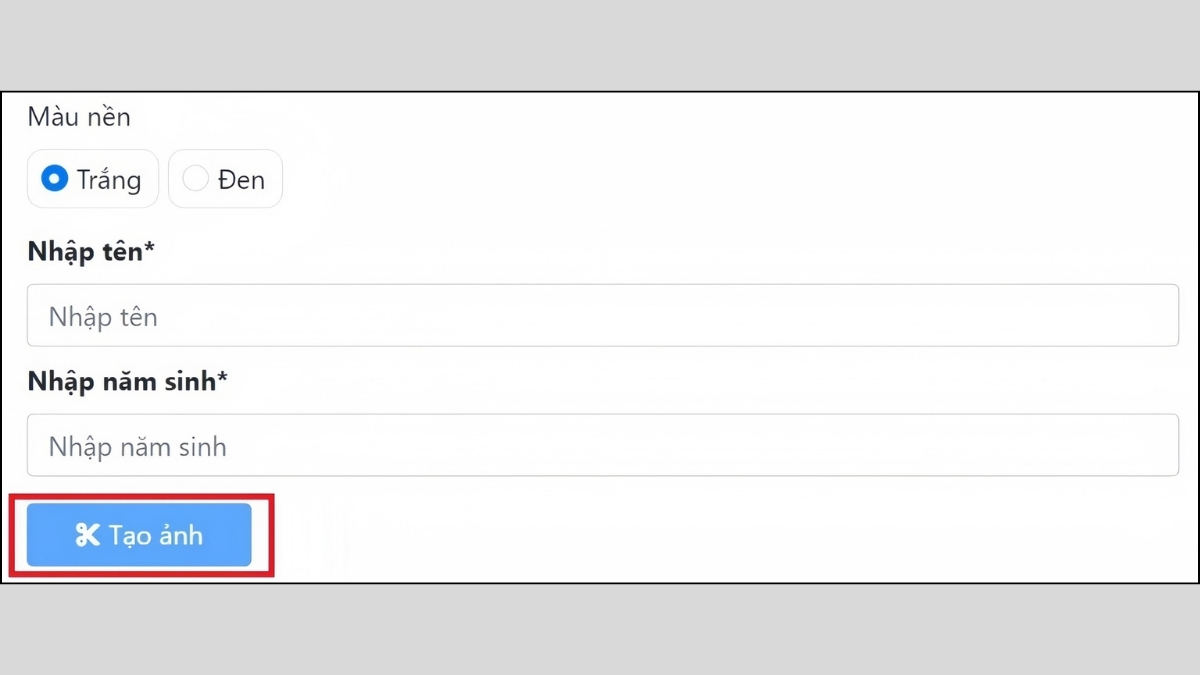
Bước 5: Sau cùng, bạn ấn chọn Tải ảnh về.

Câu hỏi thường gặp
Tạo ảnh bìa Facebook online hiện khá dễ bởi có không ít Website, phần mềm hỗ trợ. Tuy nhiên, chắc chắn người dùng vẫn còn nhiều câu hỏi cần được trả lời. Cùng SForum giải đáp nào!
Kích thước ảnh bìa Facebook bao nhiêu là phù hợp?
Để tự thiết kế ảnh bìa Facebook thì bạn cần biết kích thước phù hợp để ảnh được rõ nét, đồng thời không bị mất các chi tiết trong hình. Theo đó, các kích thước hiện được xem là tối đa nhất cho ảnh bìa của Facebook cá nhân là:
- Kích thước tối đa là 2037 x 754px.
- Kích thước tối thiểu là 851 x 315px.
- Tỷ lệ khung hình là 2,7:1.
Tạo ảnh bìa online Facebook có miễn phí không?
Thiết kế ảnh bìa Facebook online có thể miễn phí với một số Website nhất định. Tuy nhiên, nếu bạn muốn tùy chỉnh nhiều hơn, chi tiết hơn hoặc dùng các tính năng chuyên sâu, ưu việt hơn thì cần phải trả 1 khoản phí. Nhưng có thể nói, các bản miễn phí của những phần mềm trên đã có thể giúp bạn thiết kế ảnh bìa cho Facebook vô cùng đẹp, dễ dàng, nhanh chóng.
Làm sao để đưa video làm ảnh bìa sự kiện Facebook?
Hiện nay, bạn có thể làm ảnh bìa cho sự kiện Facebook đẹp bằng video thông qua nhiều cách. Bạn truy cập vào sự kiện cần chỉnh ảnh bìa, chọn mục Thêm bài viết, nhấp vào biểu tượng File phương tiện rồi tải Video muốn dùng lên. Đối với sự kiện đang tạo, bạn nhấp vào dòng Thêm ảnh bìa rồi chọn ra Video ưng ý mà bạn cần sử dụng thì hoàn thành.
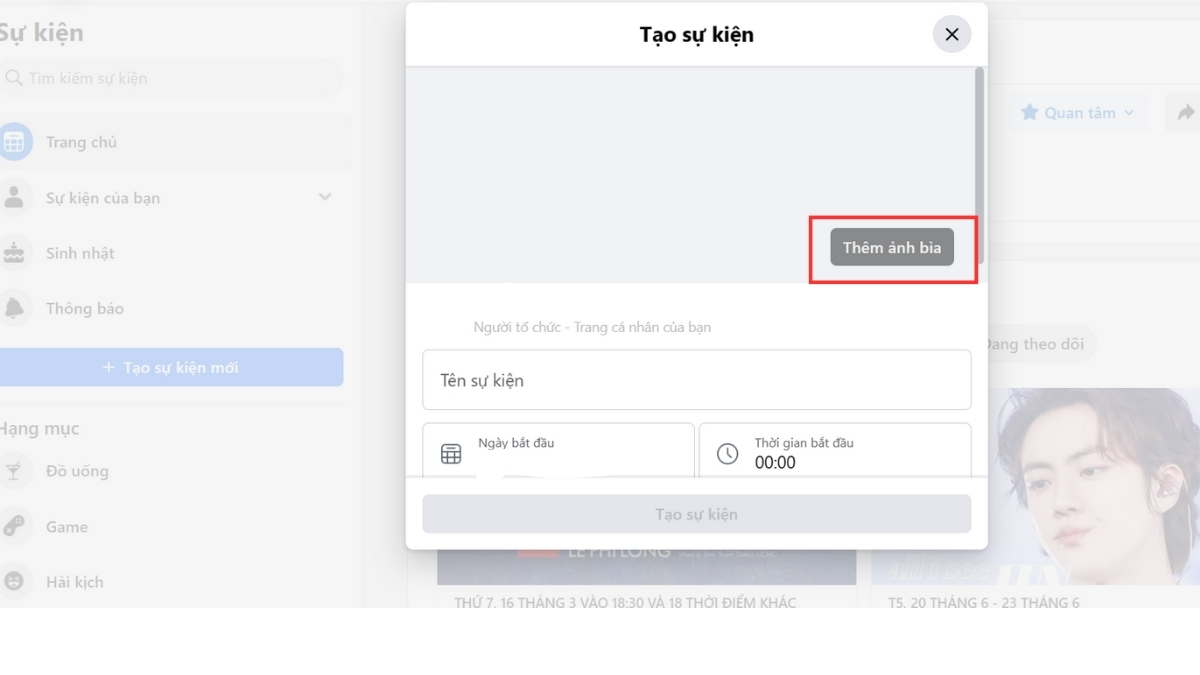
Hiện nay, bạn có thể thiết kế ảnh bìa cho sự kiện Facebook đẹp bằng video thông qua nhiều cách. Các cách tạo ảnh bìa Facebook online theo tên mình trên đây đảm bảo sẽ mang lại cho bạn một tấm ảnh ưng ý, đúng với sở thích. Lưu lại bài viết để nhanh chóng thay đổi giao diện cho trang cá nhân của bạn!
- Xem thêm chuyên mục: Thủ thuật Facebook



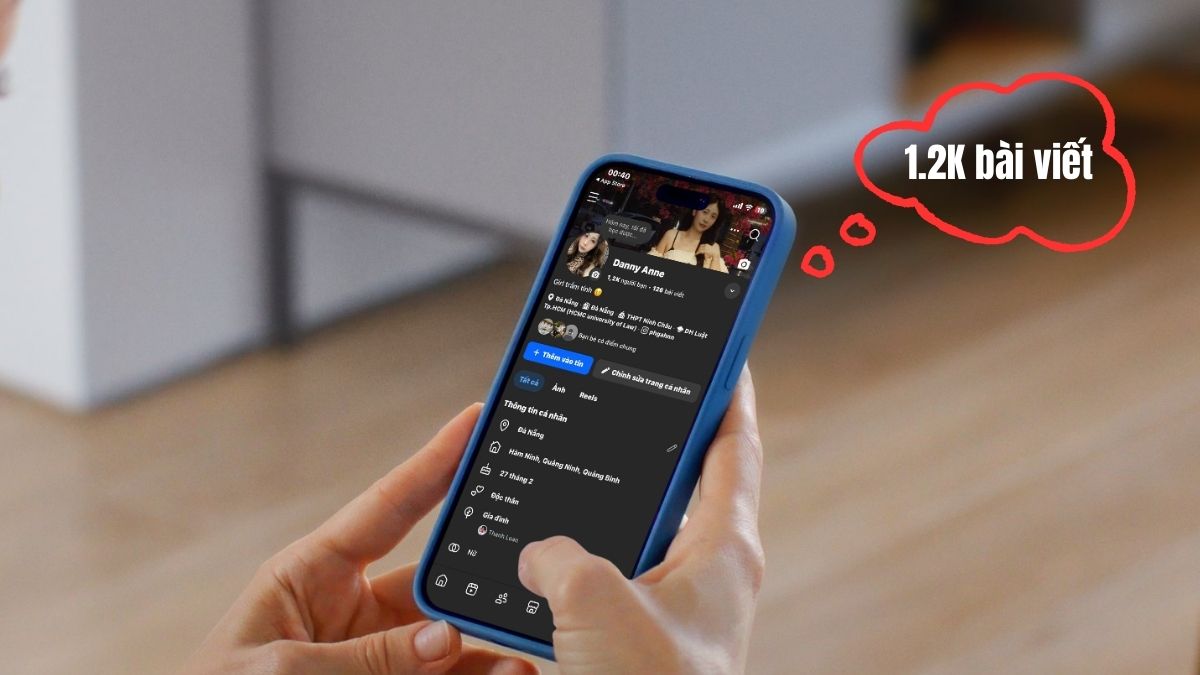
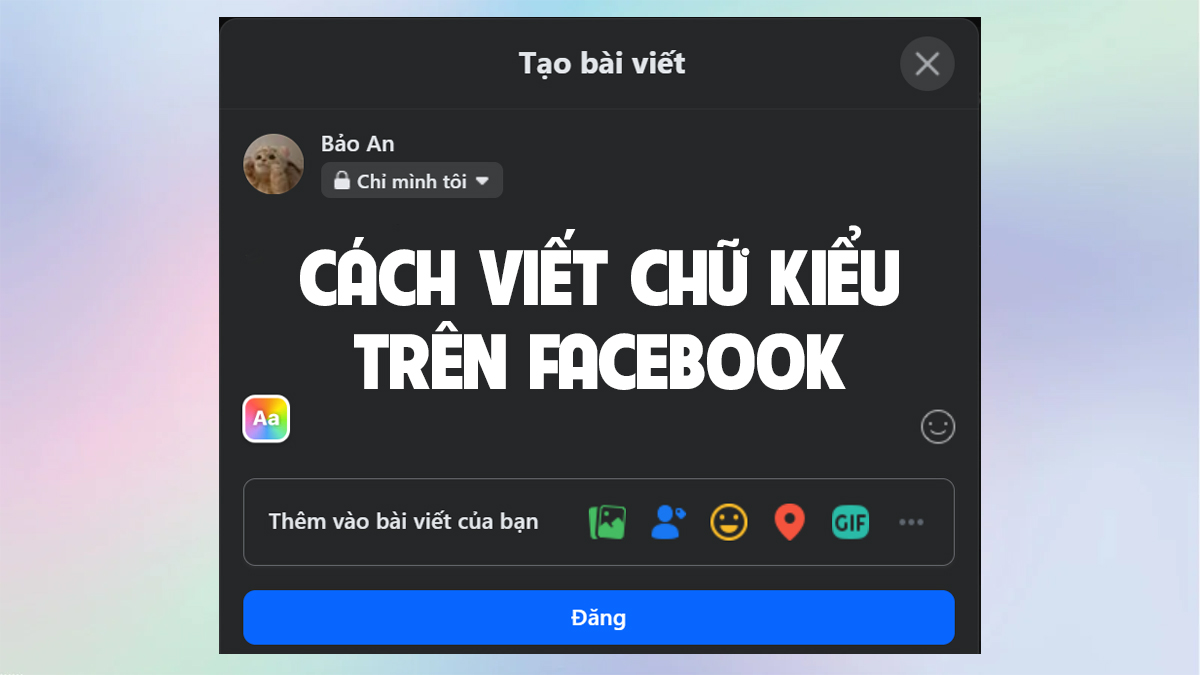
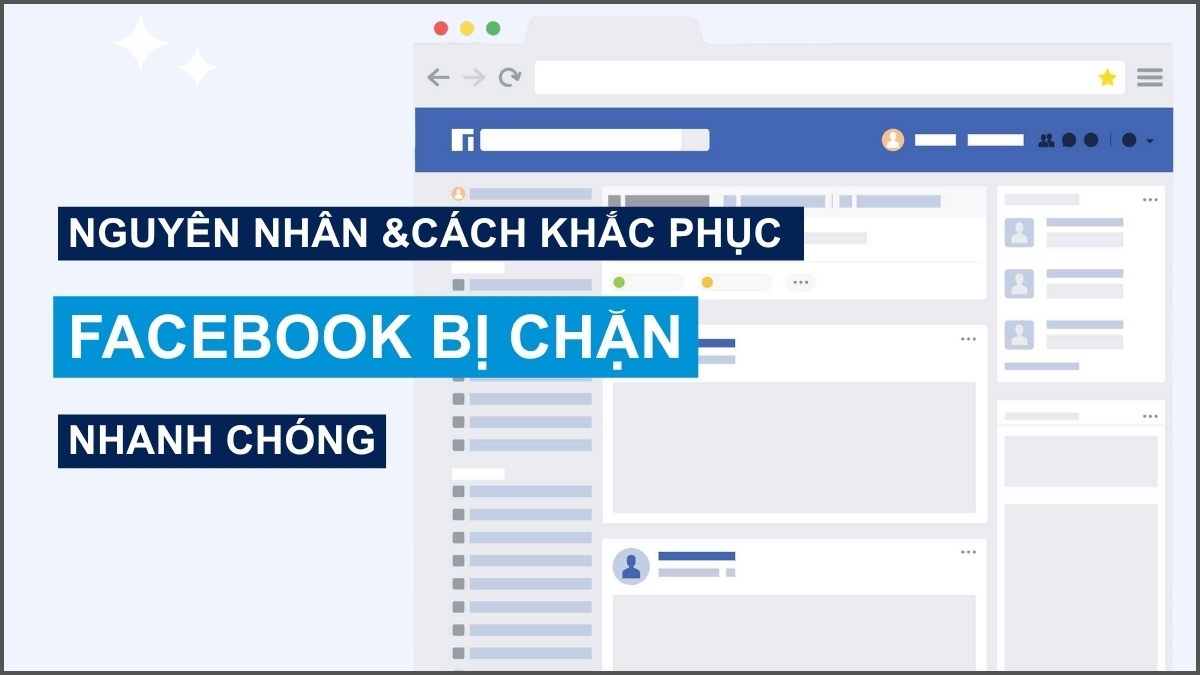

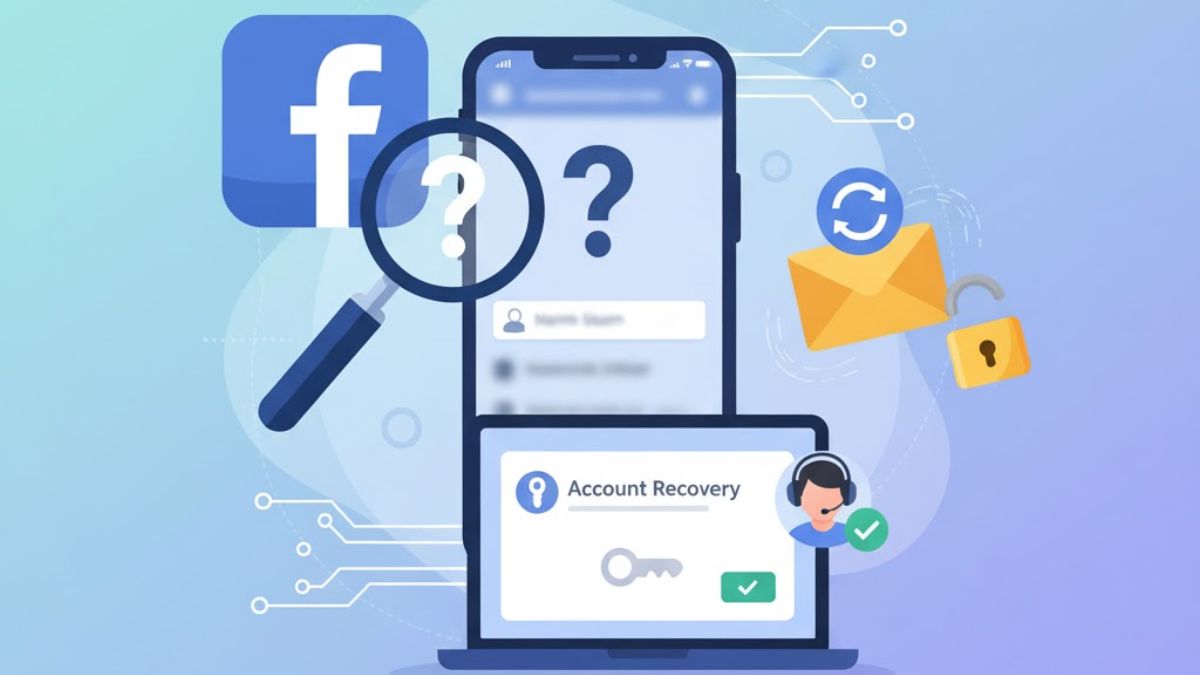
Bình luận (0)